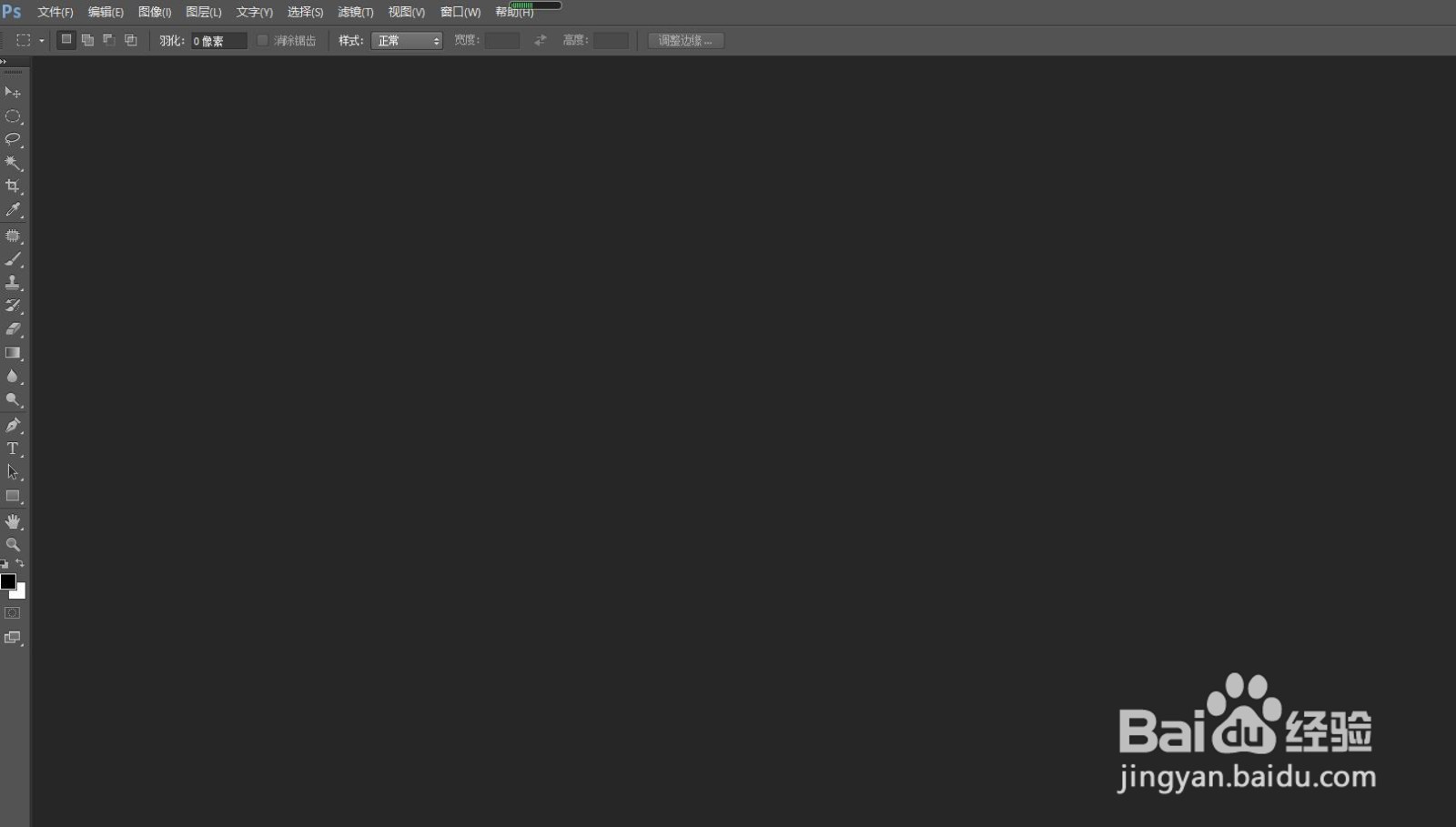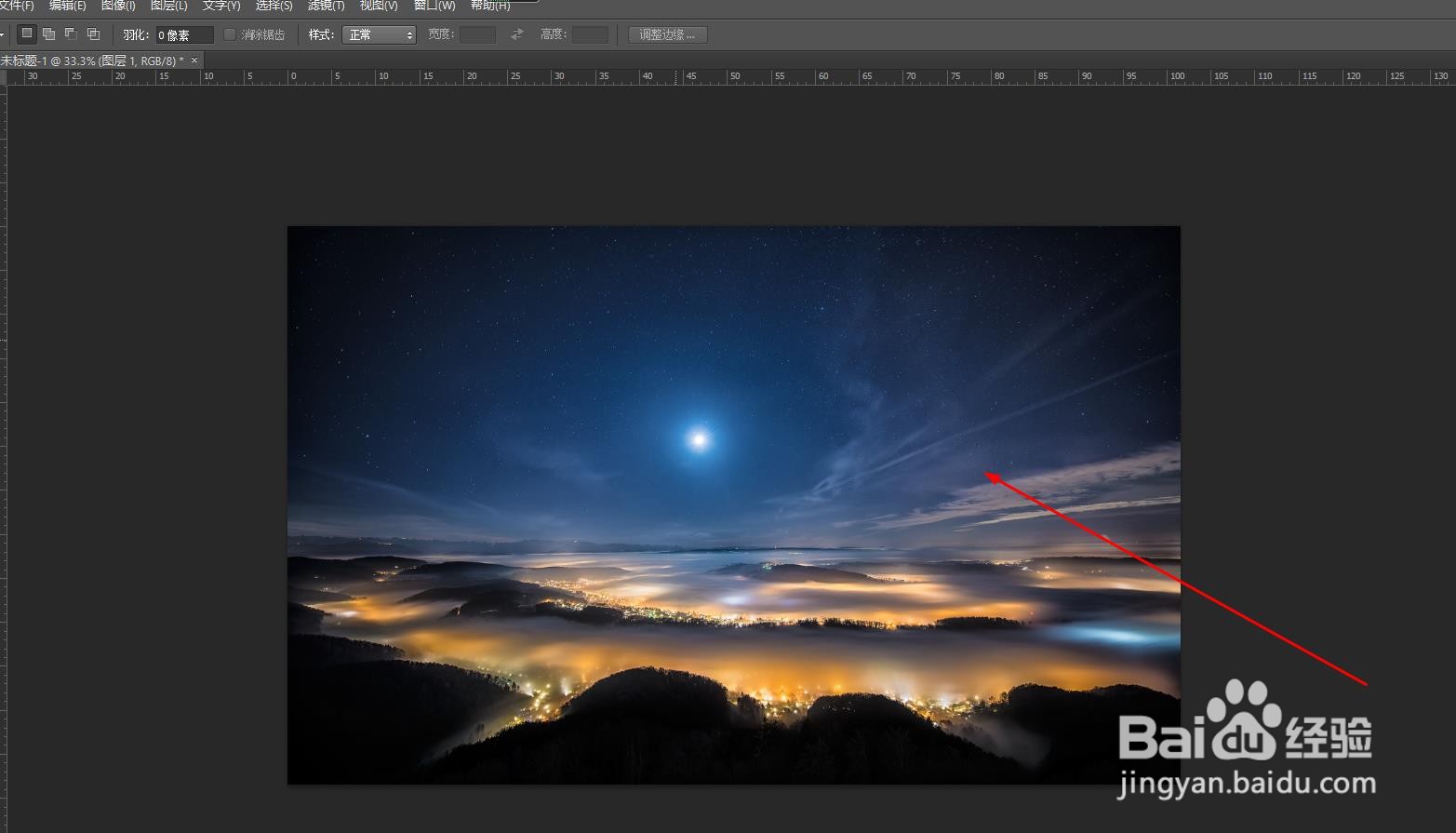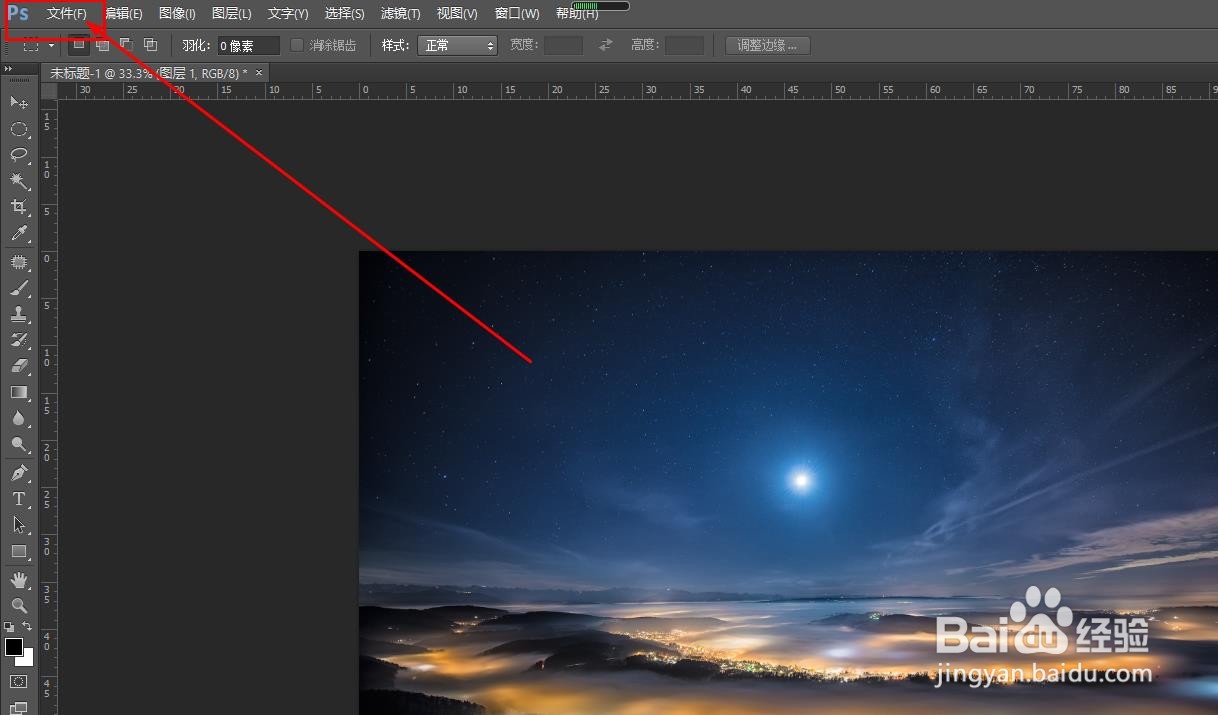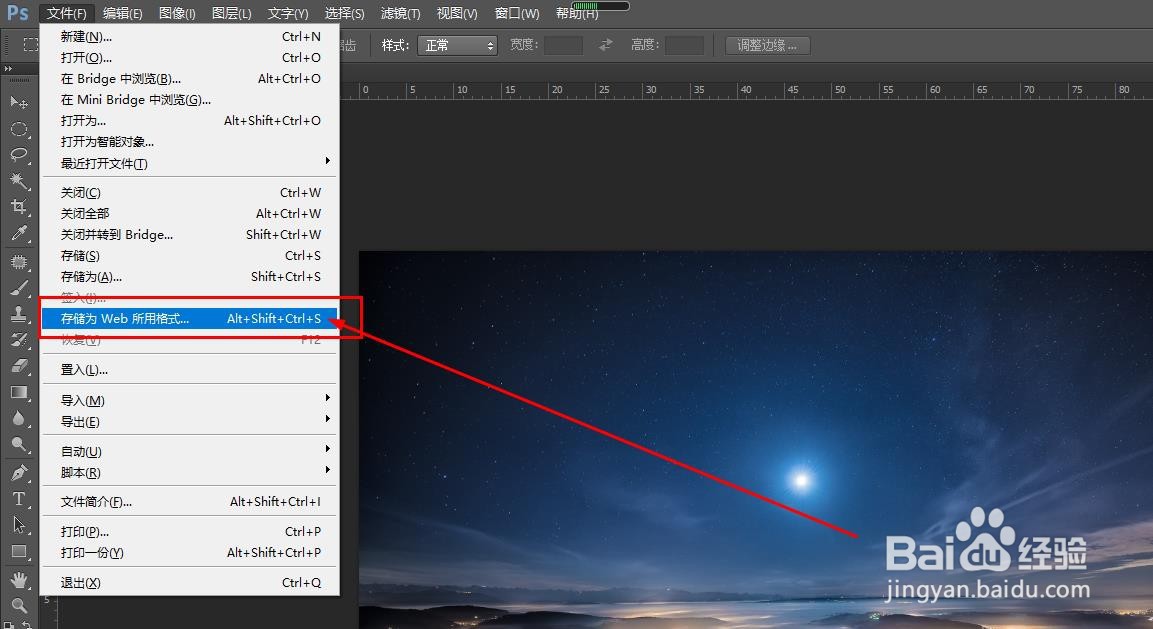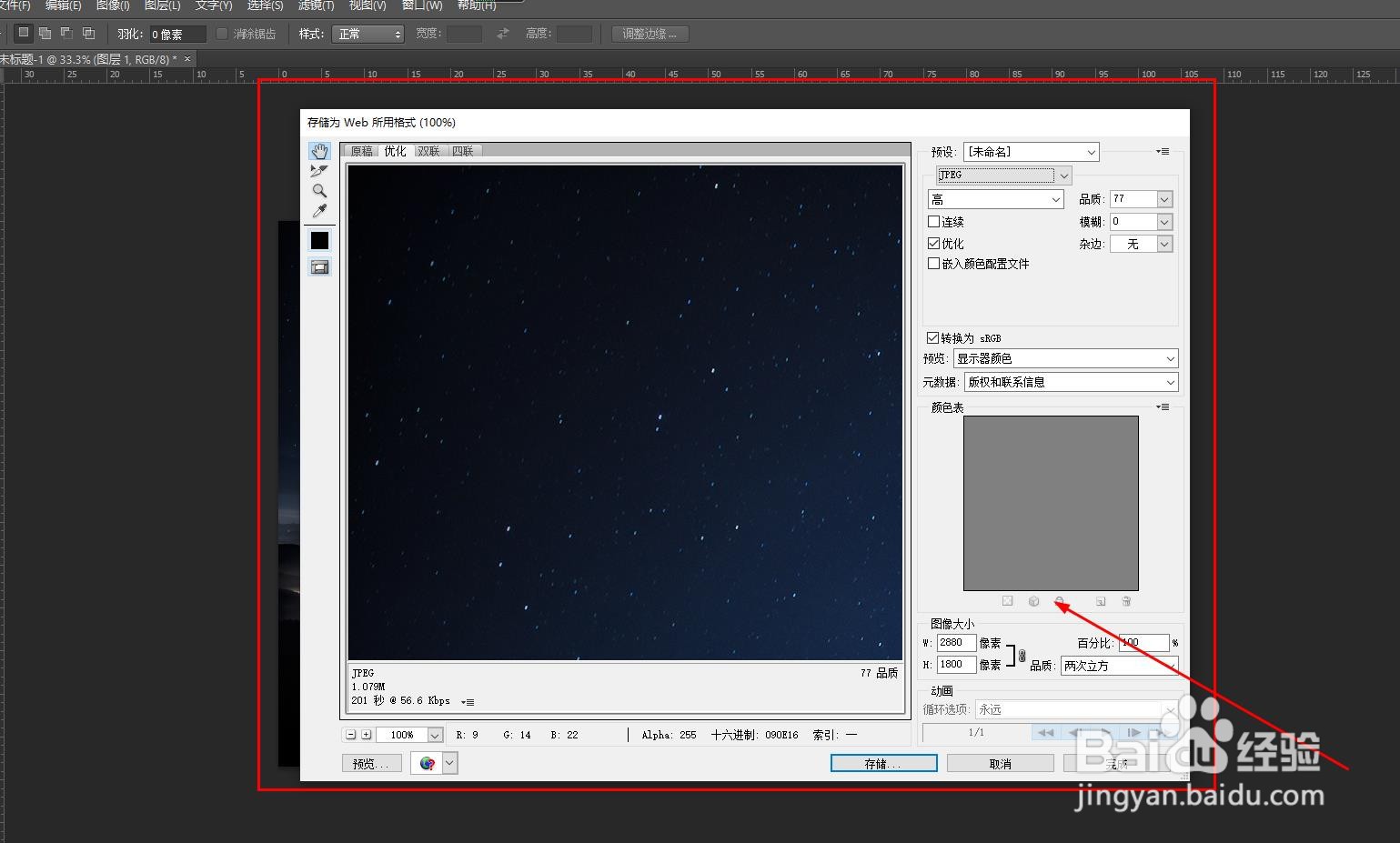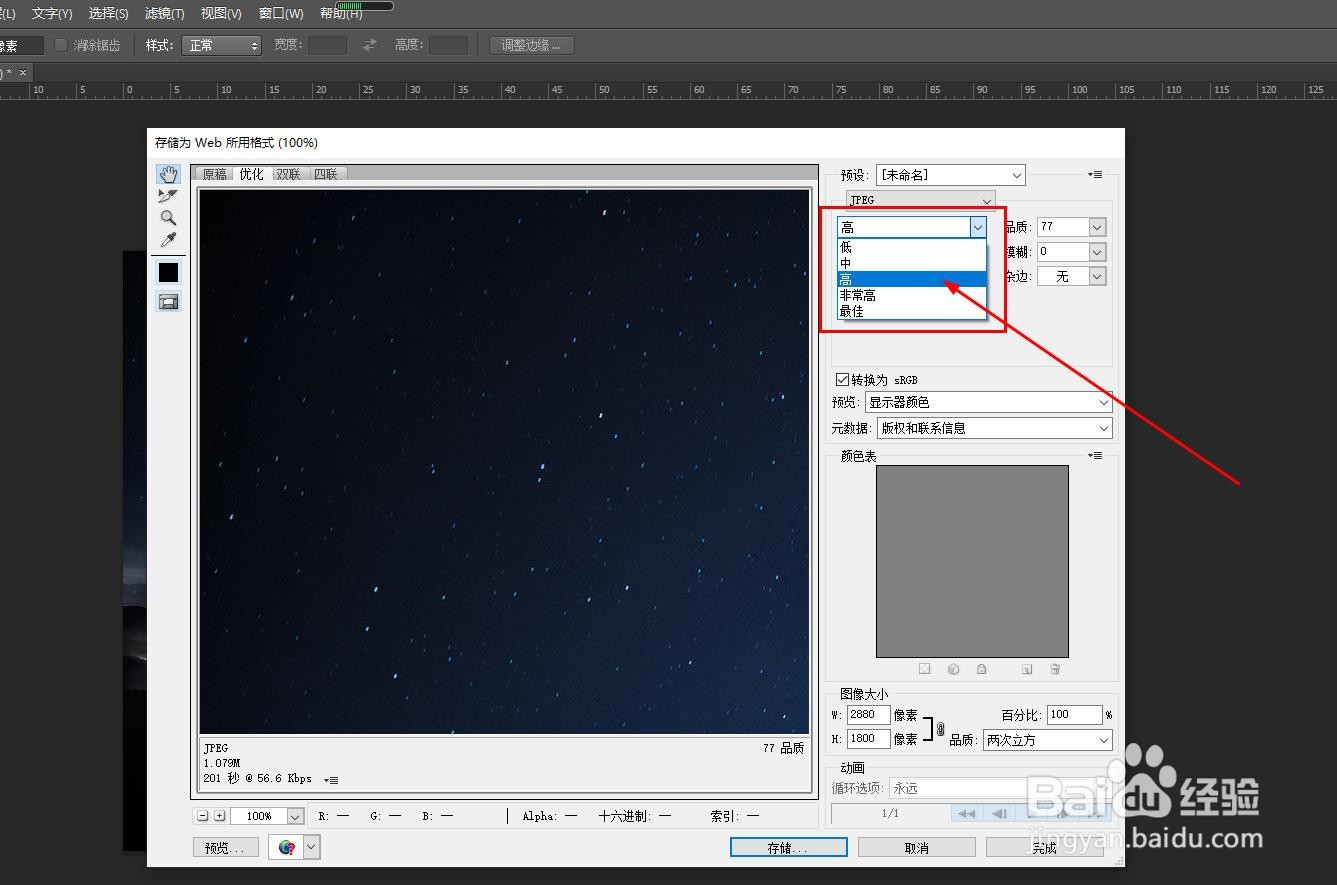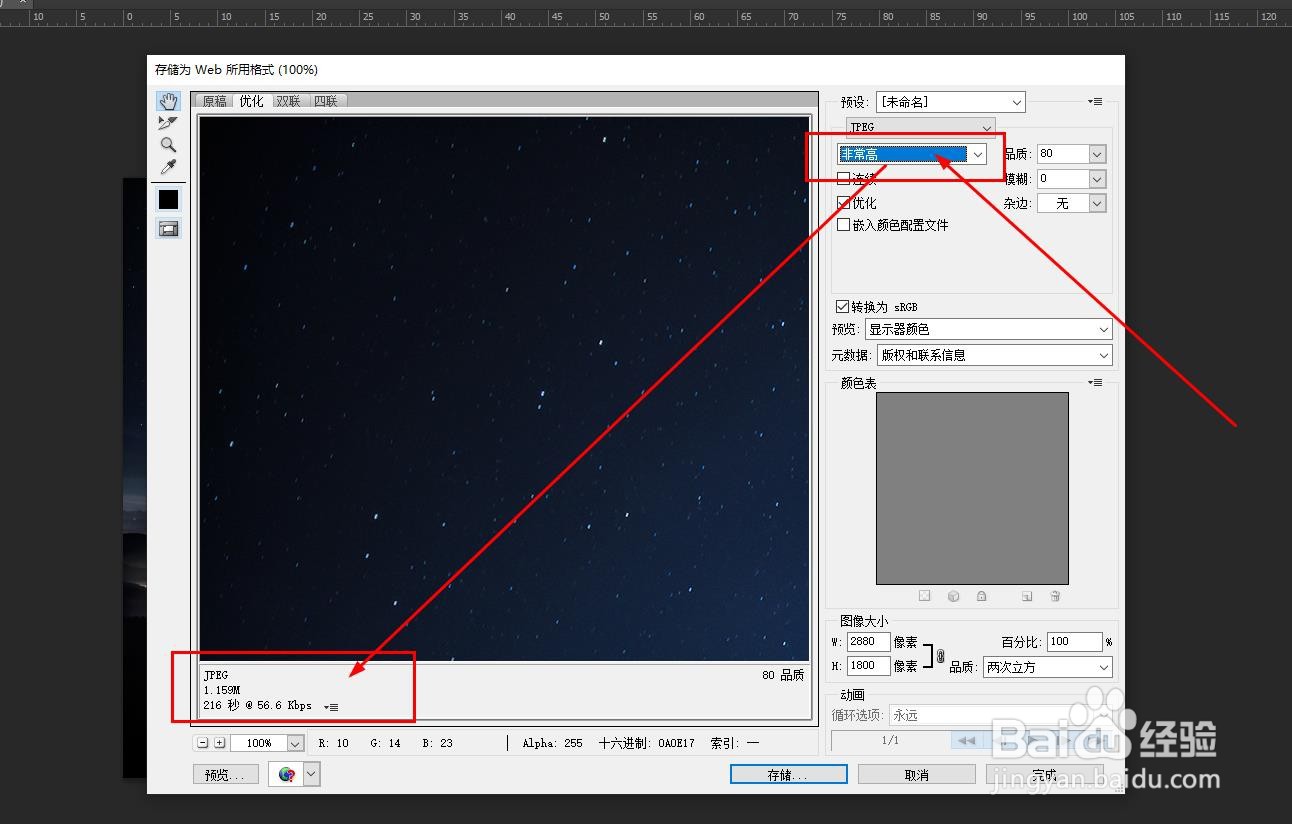Photoshop如何快速调整图片的大小
1、打开Photoshop软件,如图
2、将要处理的图片放到软件中打开
3、在上面菜单中找到文件按钮
4、使用鼠标单击后打开列表,找到存储为web所用格式
5、这时就打开设置窗口,如图
6、这时在右侧类型中选择JPEG
7、这时会有一些图片质量的选项,如图
8、选择不同的质量,左下角的文件大小会有变化
9、设置好后,进行保存就可以了
声明:本网站引用、摘录或转载内容仅供网站访问者交流或参考,不代表本站立场,如存在版权或非法内容,请联系站长删除,联系邮箱:site.kefu@qq.com。
阅读量:25
阅读量:72
阅读量:46
阅读量:62
阅读量:90